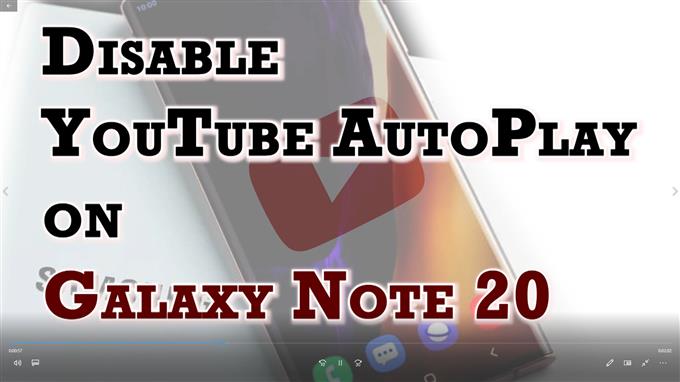Tämä viesti auttaa sinua poistamaan YouTube AutoPlay -ominaisuuden käytöstä ja asettamaan muistiinpanosi 20 lopettamaan YouTube-videoiden automaattisen toiston. Lue, jos tarvitset apua Note 20: n YouTube-asetusten muuttamiseen, jotta sovelluksen automaattinen toisto-ominaisuus poistetaan käytöstä.
YouTuben automaattinen toisto-ominaisuus
Automaattinen toisto on yksi YouTube-ominaisuuksista, joiden avulla käyttäjät voivat toistaa toisen asiaankuuluvan videon automaattisesti katsellessaan nykyistä videota. Seuraavat toistettavat videot perustuvat nykyiseen katseluhistoriaasi, joten ne liittyvät parhaillaan katsomaan videoon. Vaikka tämä ominaisuus helpottaa katsottavan sisällön valitsemista, automaattisen toiston ottaminen käyttöön ei välttämättä ole aina käytettävissä. Tässä tapauksessa voit määrittää sovelluksen asetukset lopettamaan videoiden toiston automaattisesti.
Jos mietit kuinka tämä tehdään Note 20 YouTube -sovelluksellasi, olen laatinut nopean esittelyn, jota voit seurata. Näin voit poistaa YouTube-automaattisen toiston käytöstä uudella Galaxy Note -laitteellasi.
Helpot vaiheet YouTube-automaattisen toiston poistamiseksi käytöstä ja YouTube-videoiden automaattisen toiston lopettamiseksi muistiinpanossa 20
Seuraavat ovat todellisia vaiheita, jotka suoritetaan Note 20 YouTube -sovelluksen asetuksissa. Vaikka nämä asetukset koskevat myös uusinta YouTube-sovellusta, joka on integroitu muihin Samsung-laitteisiin, todelliset näytöt ja valikkokohdat voivat vaihdella laitemallista ja palveluntarjoajasta riippuen.
1. Käynnistä Apps-katselu pyyhkäisemällä aloitusnäytössä alhaalta ylöspäin.

Erilaiset sovelluskuvakkeet ja pikavalintanäppäimet latautuvat seuraavaan näyttöön.
2. Etsi G Suite tai Google-kansio ja napauta sitten sitä.

G-paketti avautuu kaikkiin Googleen liittyviin sovelluksiin ja palveluihin.
3. Napauta YouTube avataksesi sovelluksen.

Se ohjaa sinut YouTube-sovelluksen päänäyttöön.
4. Napauta YouTube-profiilikuvake tai logo, joka sijaitsee näytön oikeassa yläkulmassa.
YouTube-valikko avautuu luetteloon eri kohteista ja ominaisuuksista.

5. Selaa alaspäin ja napauta sitten asetukset.
Asetusvalikko käynnistyy. Täällä näet kaikki YouTube-sovelluksen ominaisuudet, joita voit käyttää tai muokata.

6. Valitse Automaattinen toisto edetä.
Näin reitit sinut Automaattinen toisto -valikkoon, josta löydät kytkimen ominaisuuden kytkemiseksi pois päältä tai päälle.

7. Jos haluat lopettaa videoiden toiston automaattisesti, kun käytät puhelimesi YouTube-sovellusta, kytke virta pois päältä vieressä olevasta kytkimestä Toista seuraava video automaattisesti.

Tämän pitäisi estää seuraavan videon toisto automaattisesti, kun olet katsellut videota sovelluksen kautta.
Jos haluat nähdä, toimiiko se, käynnistä sovellus ja yritä sitten katsella haluamaasi videota ja katso sitten, toistetaanko seuraavat ehdotetut videot automaattisesti jälkeenpäin. Tässä tapauksessa sen ei pitäisi, koska automaattinen toisto-ominaisuus on pois päältä.
Jos haluat, että seuraava video toistetaan automaattisesti uudelleen, sinun tarvitsee vain kytkeä automaattisen toiston kytkin takaisin päälle.
Palaa vain puhelimesi YouTube-sovelluksen samaan asetusvalikkoon.
Ja näin voit poistaa automaattisen toiston käytöstä YouTubessa.
Toinen tapa poistaa automaattinen toisto käytöstä YouTubessa
Sen lisäksi, että käytät sovelluksen sisäisiä asetuksia, voit myös poistaa automaattisen toiston käytöstä suoraan YouTube-sovelluksesta. Kytke vain automaattisen toiston kytkin tilauslinkin alle katsellessasi YouTube-videota.
Ongelmia YouTuben automaattisen toiston kanssa?
Jos et jostain syystä voi estää videoiden toistoa, vaikka olet poistanut automaattisen toiston käytöstä YouTube-sovelluksessasi, pakottaen YouTube sulkemaan ja käynnistämällä sen sitten uudelleen, ongelma todennäköisesti korjataan. Näin tapahtuu yleensä, jos sovellus vioittuu ja tarvitsee puhtaan alun.
Pehmeän nollaus tai puhelimen uudelleenkäynnistys on myös toinen mahdollinen ratkaisu, jos satunnaiset sovelluksen häiriöt ovat taustalla oleva syy.
Mikään näistä ratkaisuista ei vaikuta puhelimen tallennettuihin tietoihin, joten varmuuskopioiden luominen etukäteen ei ole tarpeen.
Toivottavasti tämä auttaa!
Lisää video-oppaita
Jos haluat tarkastella kattavampia oppaita ja vianetsintäleikkeitä eri matkapuhelimilla ja tableteilla, vieraile AndroidHow-kanavalla YouTubessa milloin tahansa.
Haluat ehkä myös lukea:
- Kuinka korjata Samsung Galaxy A5, joka ei toista videoita, kehottaa ”ei voi toistaa videota” -virhettä? [Vianmääritysopas]
- Kuinka kuunnella YouTube-musiikkia näytön ollessa pois päältä vuonna 2020
- Kuinka toistaa YouTube-videoita taustalla Galaxy Note 9: lle
- Mitä tehdä, jos Youtube-videoita ei toisteta Galaxy S10: ssä | Korjaa Galaxy S10 Youtube ei lataa ongelmaa